「Nova Launcher (Prime)」と「Widget Maker」で、ウィジェットは好きなサイズで好きなように敷き詰める
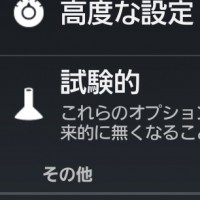 デフォルトのホーム画面アプリが扱いにくい理由はいくつかあるが、その一つは、ウィジェットのサイズを変えられない(場合が多い)ということだ。画面の中に、自分が必要な情報やアプリアイコンを敷いていく上で、ウィジェットのリサイズができないと、どうも妙な空きスペースができてしまったり、置きたいアイコンを置くスペースがなくなってしまったりすることが多い。
デフォルトのホーム画面アプリが扱いにくい理由はいくつかあるが、その一つは、ウィジェットのサイズを変えられない(場合が多い)ということだ。画面の中に、自分が必要な情報やアプリアイコンを敷いていく上で、ウィジェットのリサイズができないと、どうも妙な空きスペースができてしまったり、置きたいアイコンを置くスペースがなくなってしまったりすることが多い。
「ウィジェットのサイズ変更が可能か」というのも、ホーム画面アプリによる。そして「Nova Launcher (Prime)」なら、ウィジェットを標準より大きくすることも、逆に小さくすることも可能だ。自由度の高いカスタマイズができるぞ。
ただ、「Nova Launcher (Prime)」で可能なのは、あくまで「整数*整数」グリッドへのリサイズ。例えば、標準では「3*3」なGMailウィジェットを、「2*4」にしたり「5*1」にしたりすることは可能だが、いわば「3.2*3.2」のようなリサイズはできない。さらに自由度の高いリサイズを行うには、「Widget Maker」というアプリを利用する。「Widget Maker」をアプリとして起動し、「Widget Maker」上で、利用したい任意のウィジェットを呼び出し、リサイズしながら配置していく。レイアウト(これを「パネル」という)が完成したら保存すると、その「パネル」を、一つのウィジェットとしてホーム画面に設置できるのだ。「Widget Maker」から呼び出される「一つのウィジェット」のサイズは「4*4」だが、これを「Nova Launcher (Prime)」の機能で「5*5」などにリサイズすることも可能だ。
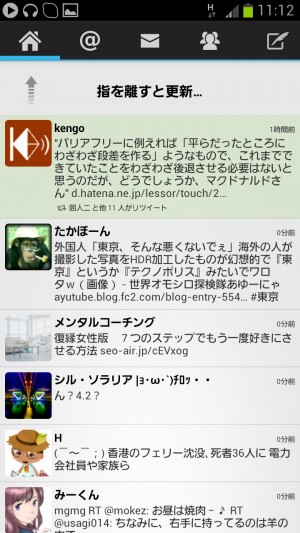 ウィジェットを貼り付け、ロングタップして「リサイズ」でサイズ変更を行う
ウィジェットを貼り付け、ロングタップして「リサイズ」でサイズ変更を行う
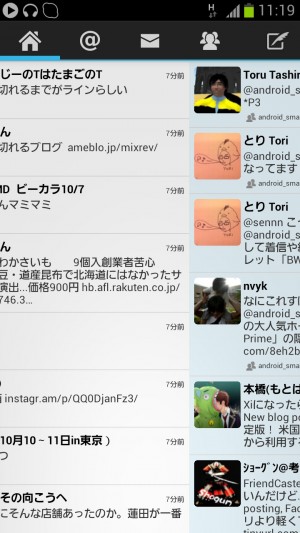 「整数*整数」なら任意のリサイズが可能だ。実用性があるかはともかく、GMailを「1*6」にすることもできる
「整数*整数」なら任意のリサイズが可能だ。実用性があるかはともかく、GMailを「1*6」にすることもできる
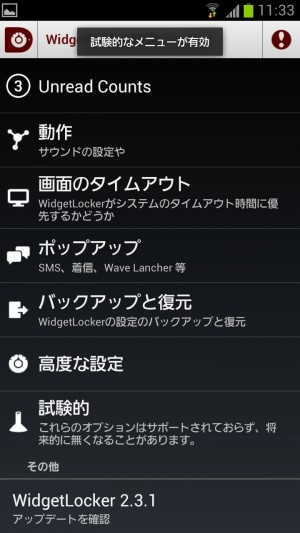 デフォルトのホーム画面アプリではできないような配置が可能なのだ
デフォルトのホーム画面アプリではできないような配置が可能なのだ
ウィジェットを任意&細かにリサイズして自由配置できる「Widget Maker」
 「Widget Maker」をインストールして起動。「Widget Maker」では、ウィジェットがレイアウトされたものを「パネル」と呼ぶ。最初はまだパネルがないので「Create panel」。何もないパネルが表示される。左下「+」ボタンでウィジェットリストを呼び出し、配置したいウィジェットを選択する。ロングタップでリサイズ/配置。スクリーンショットの細い水色線がグリッド。非常に細かなリサイズが可能だ
「Widget Maker」をインストールして起動。「Widget Maker」では、ウィジェットがレイアウトされたものを「パネル」と呼ぶ。最初はまだパネルがないので「Create panel」。何もないパネルが表示される。左下「+」ボタンでウィジェットリストを呼び出し、配置したいウィジェットを選択する。ロングタップでリサイズ/配置。スクリーンショットの細い水色線がグリッド。非常に細かなリサイズが可能だ
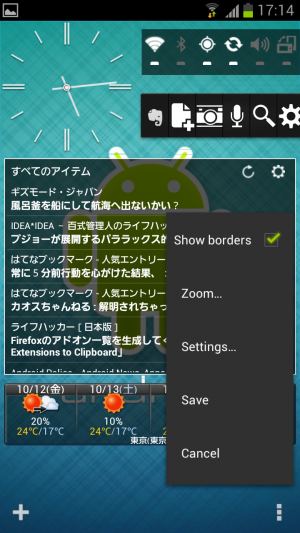 「+」でウィジェットを追加していき、完成したら右下メニューボタン「Save」
「+」でウィジェットを追加していき、完成したら右下メニューボタン「Save」
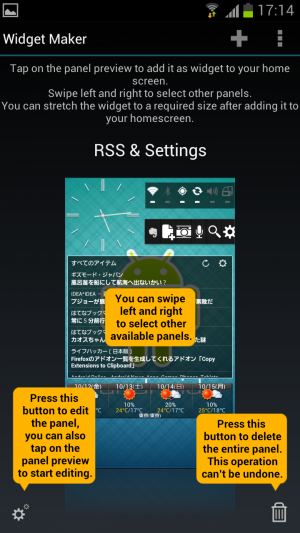 ホーム画面上で、通常通りウィジェット追加操作を行う。「Widget Maker」ウィジェットを選択。「Widget Maker」上で、どの「パネル」を貼り付けるか選択する
ホーム画面上で、通常通りウィジェット追加操作を行う。「Widget Maker」ウィジェットを選択。「Widget Maker」上で、どの「パネル」を貼り付けるか選択する
 貼り付けた「Widget Maker」ウィジェットは「4*4」だが、「Nova Launcher」の機能として、「5*5」などにリサイズ可能だ
貼り付けた「Widget Maker」ウィジェットは「4*4」だが、「Nova Launcher」の機能として、「5*5」などにリサイズ可能だ
「TeslaUnread」を導入して未読数カウントを行う
・TeslaUnread – Google Play の Android アプリ
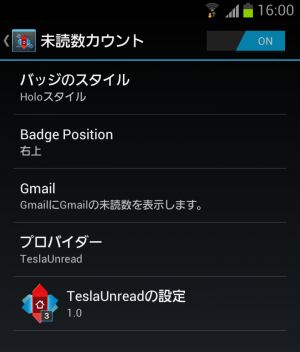 「TeslaUnread」をインストールすると、「Nova Launcher」の設定で「未読数カウント」を利用できるようになる。ただし有料版限定だ
「TeslaUnread」をインストールすると、「Nova Launcher」の設定で「未読数カウント」を利用できるようになる。ただし有料版限定だ
 GMailなどの未読数が表示される。ちなみに、四角の色(左スクリーンショットでは青になっている)は、「外観と操作感」「色のテーマ」の設定が反映される
GMailなどの未読数が表示される。ちなみに、四角の色(左スクリーンショットでは青になっている)は、「外観と操作感」「色のテーマ」の設定が反映される
「スワイプアクション」と「ジェスチャー」
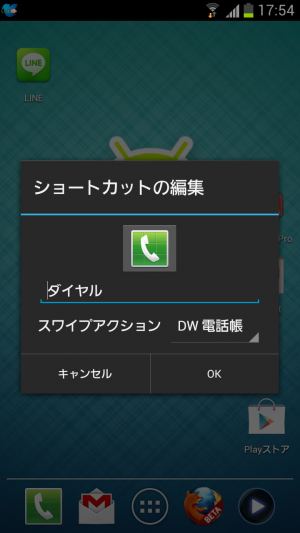 スワイプアクションとは、ドックのアイコンをスワイプした時の動作。ドックに置いたアプリとは別のアプリを、スワイプ時に起動することができるのだ
スワイプアクションとは、ドックのアイコンをスワイプした時の動作。ドックに置いたアプリとは別のアプリを、スワイプ時に起動することができるのだ
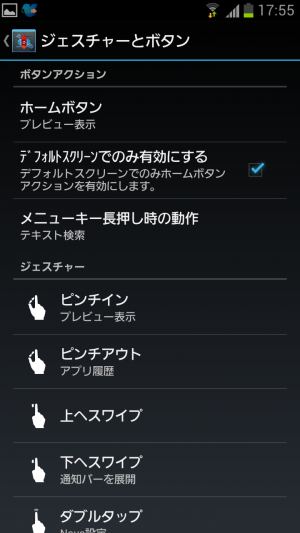 「ジェスチャー」は、ホーム画面上でのピンチインなどに様々な動作を割り当てるもの。例えば、「下にスワイプ」で通知バー展開を行う設定だと、ホーム画面上の任意の場所を下にスワイプすることで通知バーを呼び出せる。最上部に指を持って行く必要がなくなるので快適だ
「ジェスチャー」は、ホーム画面上でのピンチインなどに様々な動作を割り当てるもの。例えば、「下にスワイプ」で通知バー展開を行う設定だと、ホーム画面上の任意の場所を下にスワイプすることで通知バーを呼び出せる。最上部に指を持って行く必要がなくなるので快適だ
参考
目次
関連記事

【特集まとめ】Android4.0↑のベストホーム画面アプリ候補「Nova Launcher (Prime)」はカスタマイズ初心者にもオススメ

iOS風Androidホーム画面「jbOS7」に「UCCW」のウィジェットを追加

「Next Launcher」のウィジェット機能も使いこなし、次世代ホーム画面を完成させる

拡大縮小や回転も可能!「LLW Any App Widget」でLightning Launcherにウィジェットを追加

【Nexus5】ウィジェットを置けるようになったロック画面に「DashClock Widget」を

他のアプリのウィジェットも追加して「jbOS7」のiOS7風ホーム画面が完成!

【特集】Lightning Launcherで使いやすくカッコいいホーム画面を構築しよう!

Lightning Launcherに「LLW Simple Pager」でサブスクリーンを追加

【スマホでニコニコ】ランキングや好きなジャンルの動画はウィジェットで簡単にチェック
2012年10月12日23時27分 公開 | カテゴリー: カスタマイズ | キーワード:アプリ, チップス, 特集 | Short URL
ツイート ![]()
最新記事
- ゲームを楽しむだけで無く、おしゃれにも使えるカラバリ!有線でも無線でも使えるゲームコントローラー!
- 小さく運ぶ、大きく使う!移動中も効率的に休める枕!
- 柔軟なケーブル管理!すべてのケーブルが絡まないようにする結束バンド!
- 一瞬でくるっとまとまる充電ケーブル!急速充電も高速データ伝送も対応!
- 小型化とスタイルの融合!テンキーレスで一日ゲームをするのも快適!
- 太めのケーブルも使えるマグネット式ケーブルクリップ!6個セットで家中どこでも使える!
- クランプで手軽に設置できるケーブルトレー!使い方によって小物入れとして使うことも!
- 配線を整理してスッキリ!デスク裏に設置する布製ケーブルトレー!
- 液晶ディスプレイの上を小物置きに!設置も取り外しも簡単なディスプレイボード!
- 照明の常識が変わる究極のモニターライト!自動調光で常に最適な明るさ!
- 狭いデスクを広々使う!可動域の広いモニターアーム!
- 大きな文字で見やすいデジタル時計!壁掛け時計としても置き時計としても!
- 3in1のヘッドホンスタンド!USBハブや 3.5mmオーディオ機能も!
- ゲームやテレワークを快適に!目に優しい設計のモニターライト!
- 便利なUSB電源のPCスピーカー!Bluetooth接続にも対応!
- 高さと向きを自由に調整可能!様々なゲーム周辺機器を収納できるスタンド!
- 安定性抜群!スマホを安定して置いておける折りたたみ式のスマホスタンド!
- 片手で脱着できるスマホホルダー!ダッシュボードでもエアコン送風口でも!
- AUX経由で音楽再生!Bluetoothでワイヤレスに再生できる!
- 小さい空間のあらゆるところで空気を浄化!プラズマクラスター搭載のコンパクトな空気清浄機!
- 2台の機器を立てて収納できるクラムシェルスタンド!重量感があるので安心して置ける!
- 超スリムで持ち運びも簡単!ノートPCを最適な角度に出来るスタンド!
- ボタン1つで締めるも緩めるも手軽に!シンプル操作で高精度作業!
- 最大8台同時充電可能!スマホスタンド付きの電源タップ!
- 一台6役の猫足型電源タップ!コンセントもUSBポートもこれ一台!
- 5個のコンセントと4つのUSBポート!コンパクトなのにたくさん使える電源タップ!
- 一台6役で干渉しにくい延長コード!コンセントもUSBもこれ一台!
- 4つの機能を1台に!ワイヤレス充電機能等がついた高機能空気清浄機!
- 車内空間を短時間でリフレッシュ!高性能HEPAフィルター搭載!
- ウイルスも花粉もきれいに!車内の空気を清浄化!